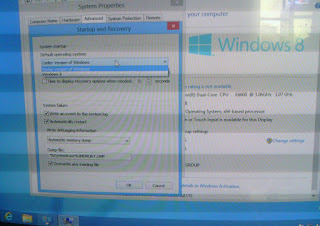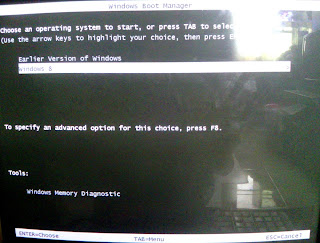Saya akan membahas tentang emulator PSP di Android,
Yuuuk mari simak.

1.Pastikan versi android anda mencakupi spesifikasi untuk bermain game psp.
"Minimal spesifikasi"
• Android Gingerbread (atau diatasnya)
• Prosesor 1Ghz (atau diatasnya)
• Ram 290mb (atas diatasnya)
Note : buat galaxy young dan pocket yg mempunyai prosesor 832 Mhz,Agak rada - rada ngeleg atau akan terjadi boot lop(jika di paksakan untuk bermain psp). *Boot loop adalah proses boot yang berulang - ulang atau tidak dapat masuk untuk mengakses menu,prosesnya cuma berhenti sampai di logo merk hp.
2.Silahkan download link aplikasinya atau emulator lebih jelasnya di bawah ini :
-http://ppsspp.org/downloads.html
-http://buildbot.orphis.net/ppsspp/index.php
-http://ifsoft.mobie.in/download/android/apps/PPSSPP_new.apk
*note : saya kasih 3 situs,ya silahkan di pilih saja dan 3 situs itu semuanya work.Aplikasi psp juga bisa di download di playstore.
3.Jika sudah di download silahkan di install.(lihat gambar di bawah ini).

*pilih "instal"

*selesai.
Kemudian aplikasi telah terinstall.

4.Cara setting "PPSSPP".
Note : Setiap versi android pasti berbeda settingannya,ini adalah setting di hp android saya.

Gambar di atas ada 5 settingan.
Mungkin saya hanya memperjelaskan settingan graphics di "PPSSPP".



5.Jika sudah load game psp yang punya.Jika belum ada iso psp / romnya silahkan download di sini Download here
6.Jika sudah download,silahkan bermain.
Ini contohnya :D